 下载文档
下载文档
我们在制作PPT时,有时会需要引用到其他文档的内容。一般情况下我们会以截图的方式,将内容转化成图片粘贴到PPT上。这样的好处是比较快捷且不占内存,但是截图往往不够清晰,且不能直接修改。那么,这种情况下,我们该怎么办呢?今天,小编就教各位在PPT里插入Word文档的小技巧,大家一起来学习吧!
首先,打开我们的PPT文档;
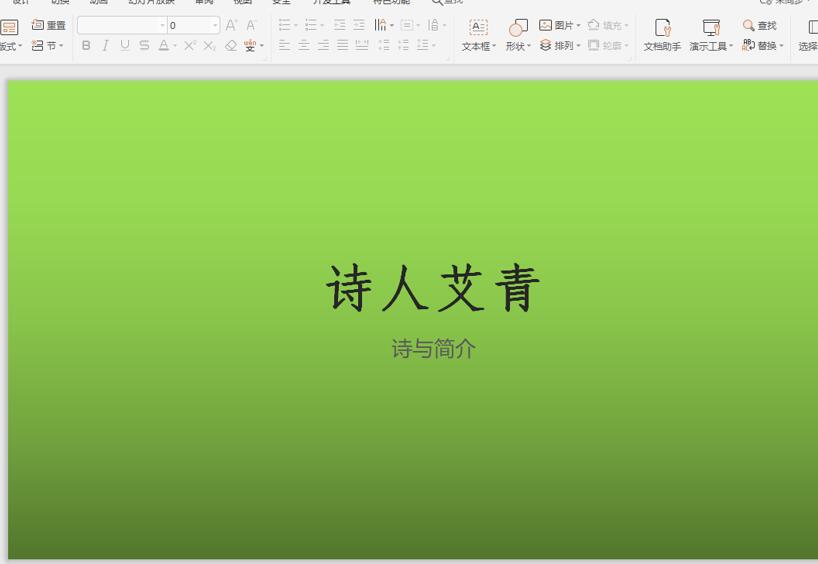
>>免费升级到企业版,赠超大存储空间
然后,我们切换到【插入】页面,选择【对象】选项;
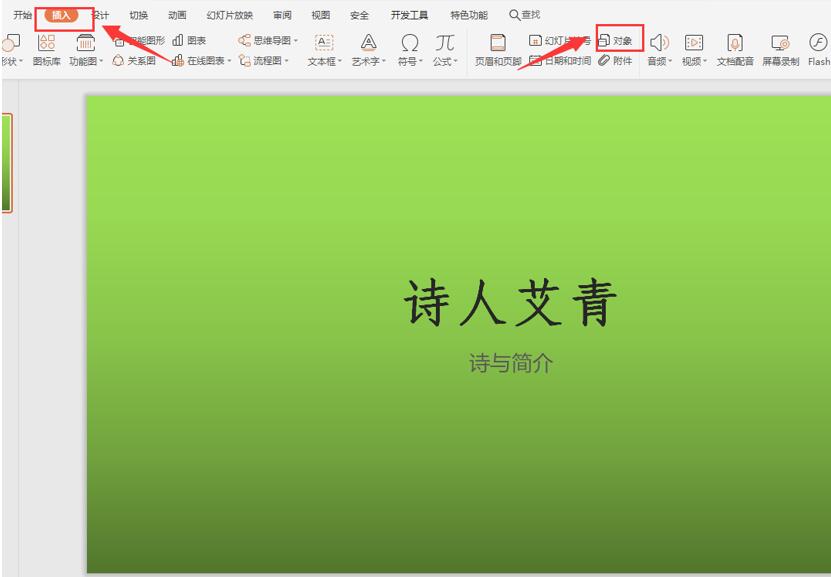
>>免费升级到企业版,赠超大存储空间
接着,我们在弹出的插入对象面板中,选择【由文件创建】,并单击【浏览】;
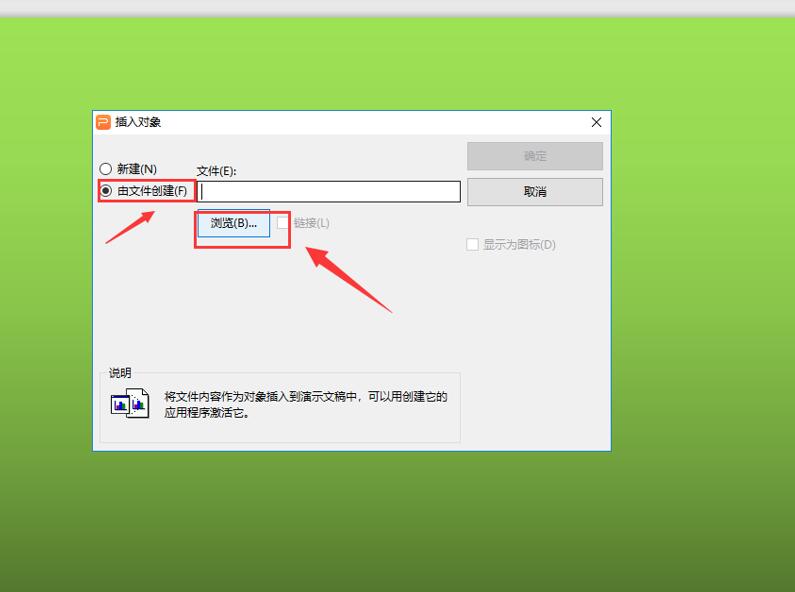
>>免费升级到企业版,赠超大存储空间
我们选中要添加的Word文档,按【打开】确认;
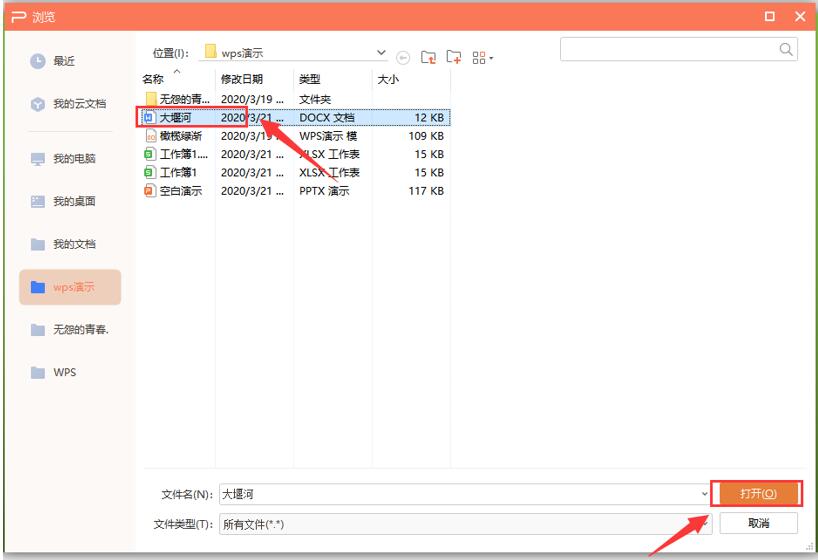
>>免费升级到企业版,赠超大存储空间
当插入对象面板中的【文件】处出现文件路径,按【确认】键;
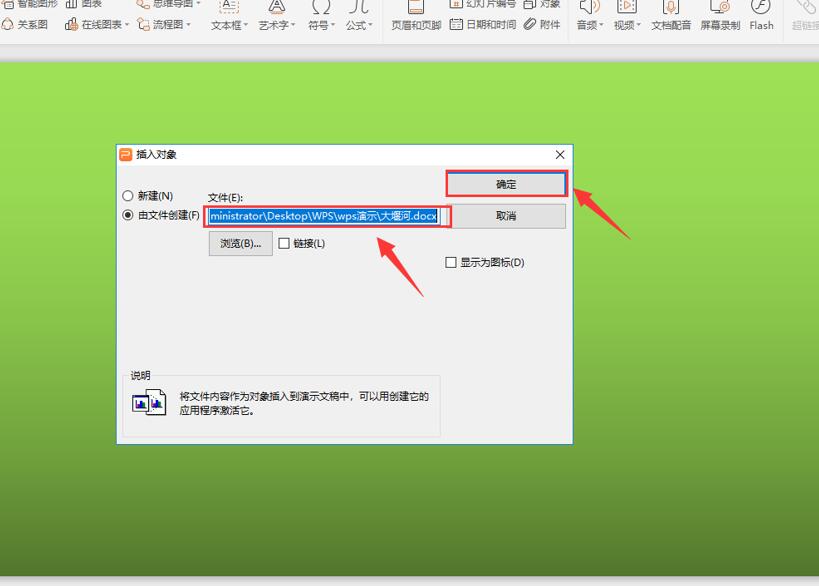
>>免费升级到企业版,赠超大存储空间
我们返回PPT页面,就会发现Word文档已经添加进去。
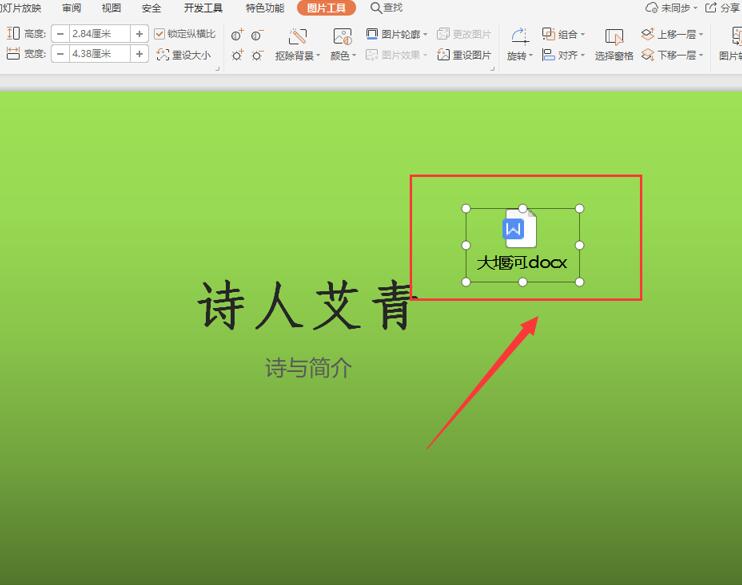
>>免费升级到企业版,赠超大存储空间
我们双击Word文档图标,并按【打开】选项,即可打开Word文档。
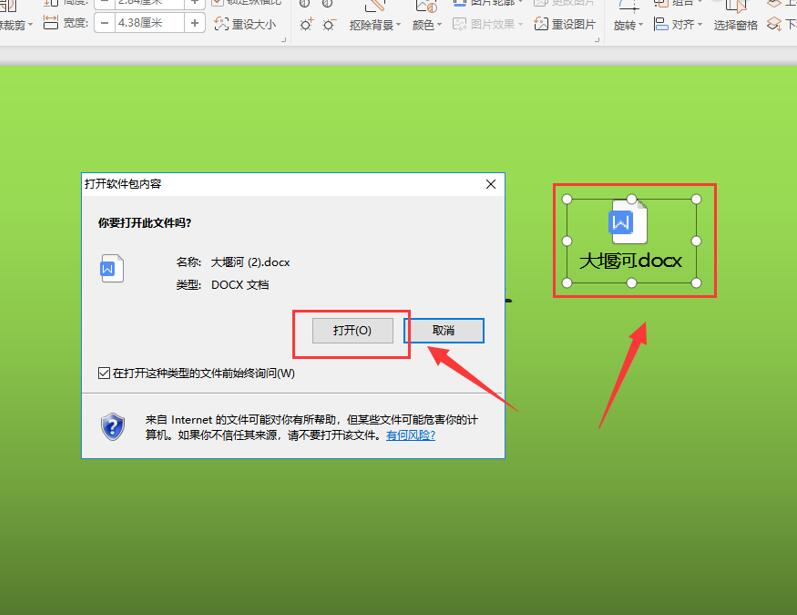
>>免费升级到企业版,赠超大存储空间
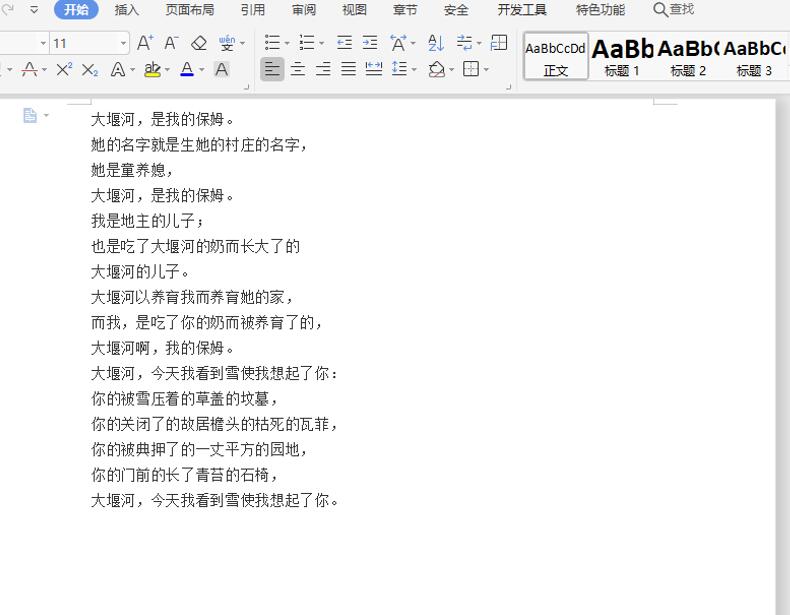
>>免费升级到企业版,赠超大存储空间
那么,在PPT技巧中,在PPT中插入Word文档的操作方式,是不是非常简单呢,你学会了吗?

 下载文档
下载文档

选择支付方式:
 微信支付
微信支付付款成功后即可下载
如有疑问请关注微信公众号ggq_bm后咨询客服